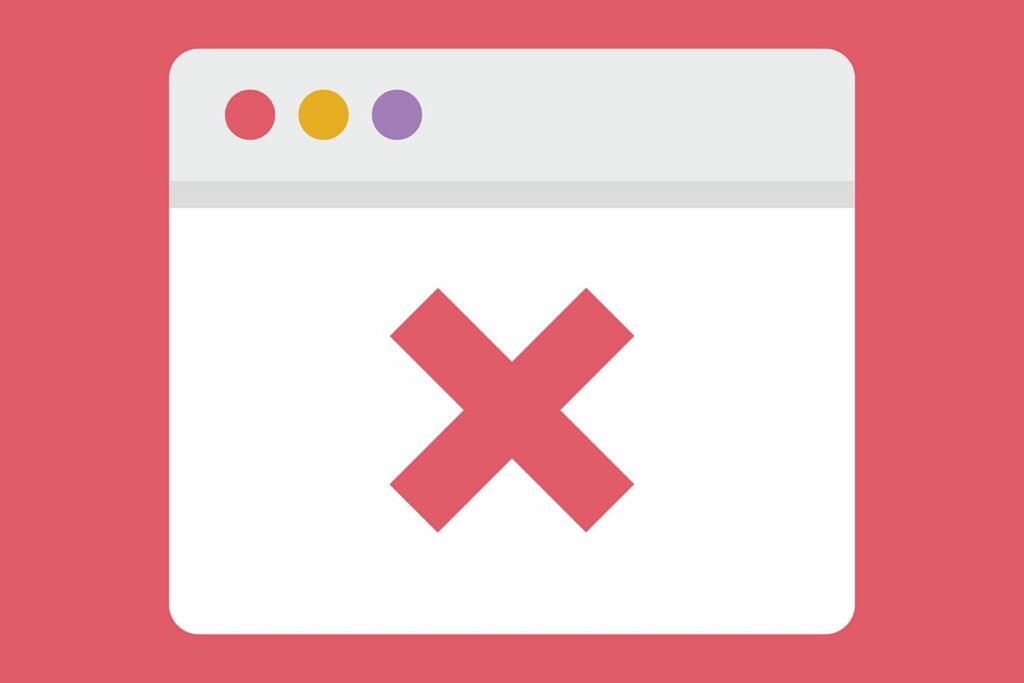Comment désactiver Google Ads
Remarquer
- va moncompte.google.com et sélectionnez Gérer vos données et personnalisation > Accéder aux paramètres de l’annonce.
- commuter personnalisation des annonces arriver existerou sélectionnez Fermer À côté de l’annonce que vous souhaitez masquer.
- Pour ignorer les catégories, accédez à Comment vos annonces sont personnaliséeschoisissez un thème, puis choisissez Fermer.
Cet article explique comment utiliser l’outil Google Mute This Ad pour arrêter de diffuser des annonces qui ne vous intéressent pas.
Comment désactiver Google Ads
Google vous permet de contrôler certaines des publicités que vous voyez lorsque vous naviguez sur le Web. L’outil Google Mute This Ad offre contrôle et transparence en vous permettant de désactiver ou de supprimer les publicités qui ne vous intéressent pas et de signaler celles qui le sont.
Google a une section appelée Paramètres des annonces qui vous permet de personnaliser votre expérience de navigation lorsque vous utilisez les plateformes Google.
La fonctionnalité « Bloquer cette annonce » s’applique uniquement aux annonces sous contrat ou en partenariat avec Google. Il est livré sur tous les appareils. Si vous désactivez une publicité sur votre PC, la même publicité sera désactivée sur votre ordinateur portable, smartphone, iPad et autres appareils.
Suivez les étapes ci-dessous pour désactiver les annonces Google :
-
Accédez à moncompte.google.com.
-
sous Confidentialité et personnalisation section, sélectionnez Gérer vos données et personnalisation.
-
sous personnalisation des annonces section, sélectionnez Accéder aux paramètres de l’annonce.
-
assure-toi personnalisation des annonces Basculer sur exister (bleu). Répertorie l’annonceur ou le sujet qui a déclenché l’annonce d’alerte et peut l’ignorer.
-
Sélectionnez le sujet ou l’annonceur que vous souhaitez masquer, puis sélectionnez Fermer.
Vous pouvez également modifier vos préférences publicitaires en bloquant des catégories ou des annonceurs.dans le titre Comment vos annonces sont personnaliséessélectionnez le thème ou l’annonceur que vous souhaitez masquer, puis choisissez FermerConfirmez que vous souhaitez fermer la catégorie en sélectionnant Fermer de nouveau.
Cette fonctionnalité ne supprime pas complètement les publicités. Vous pouvez uniquement supprimer ou ignorer les annonces de certains annonceurs avec lesquels Google s’est associé. L’avantage est que la désactivation d’une publicité l’empêche d’apparaître sur votre écran et bloque les publicités similaires du même annonceur utilisant un site Web particulier.
La mise à jour de l’outil Ignorer cette annonce présente deux avantages importants :
- Tout d’abord, il reconnaît les commentaires de n’importe quel appareil tant que vous êtes connecté à Google.
- Google prévoit d’étendre l’outil de mise en sourdine à davantage de sites et d’applications qui s’associent à Google pour diffuser des annonces.
Remarque : rien de bon ne dure éternellement
Il est important de noter que la désactivation des annonces de rappel ne dure que 90 jours, car la plupart des annonces de rappel n’existent plus après cette période. En outre, les annonces d’alerte provenant d’applications et de sites Web qui n’utilisent pas les services publicitaires de Google peuvent toujours apparaître, car ces annonces ne sont pas soumises aux contrôles des paramètres d’annonces de Google.
Si vous n’effacez pas les cookies de votre navigateur ou si l’annonceur utilise une URL de site Web différente pour afficher l’annonce qui n’est pas en partenariat avec Google, vous pouvez continuer à voir l’annonce.
Qu’est-ce qu’une annonce de rappel ?
Lorsque vous parcourez un produit dans une boutique en ligne, une publicité pour ce produit vous suit lorsque vous naviguez sur d’autres sites Web. Ces publicités sont appelées publicités de rappel. Les annonceurs Google utilisent des annonces de rappel pour vous inciter à revenir sur leurs pages.
Merci de nous en informer!
Recevez chaque jour les dernières actualités technologiques
abonnement
Dites-nous pourquoi !
D’autres ne sont pas assez détaillés pour comprendre